Beschreibung
In diesem Bereich der Online-Hilfe wird ihnen erklärt, wie Sie für Amazon neue Artikel erstellen oder vorhandene aufschließen können.
Übersicht
Grundsätzlich können Sie für Amazon neue Artikel im Artikelstamm anlegen, aber auch bereits vorhandene für den Export verwenden.
Aus diesem Grund wird aus dem Artikelstamm heraus mit Amazon-Daten gearbeitet.
Eine Übersicht von Datenfeldern, die von mehreren Portalen genutzt werden finden Sie hier: Multichannel Datenverteilung
Artikel erstellen
In folgenden Punkten wird der Kreislauf einmal durchgespielt entweder neue oder vorhandene Amazon Artikel zu erstellen.
1. EAN und Hersteller
Prüfen Sie zunächst, dass Ihr Artikel eine gültige EAN und einen Hersteller unter der Registerkarte Zusatzdaten hinterlegt hat.
Über die EAN erfolgt später die Prüfung in der Amazon Artikel-Datenbank.
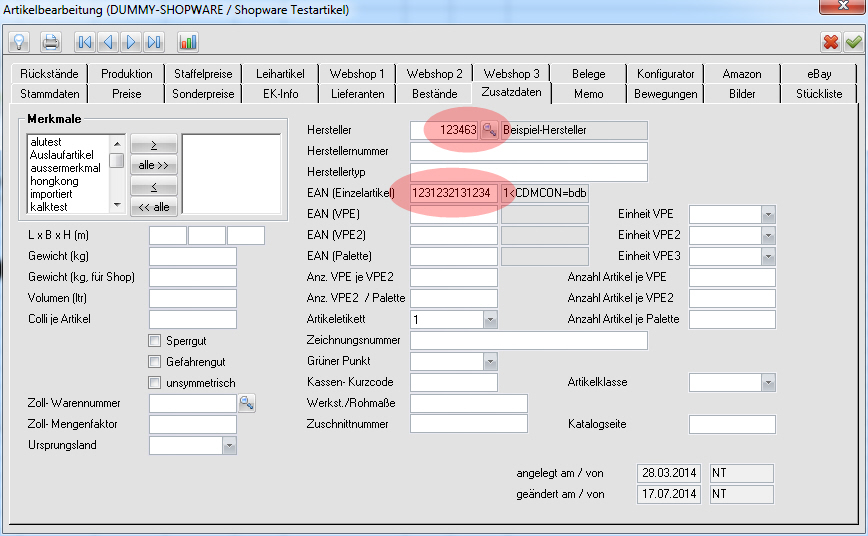
2. Prüfung
Als nächstes muss geprüft werden, ob der Artikel schon bereits im Amazon Katalog existiert oder neu angelegt werden muss.
Diese Prüfung und Aktivierung muss für jeden Marktplatz durchgeführt werden, in dem der Artikel verkauft werden soll.
Die Auswahl des anzusteuernden Marktplatzes kann über die Auswahl Marktplatz im oberen rechten Bereich ausgeführt werden.
Danach aktivieren Sie das Kennzeichen Artikel im Marktplatz aktiv um den Prüfdialog zu öffnen.
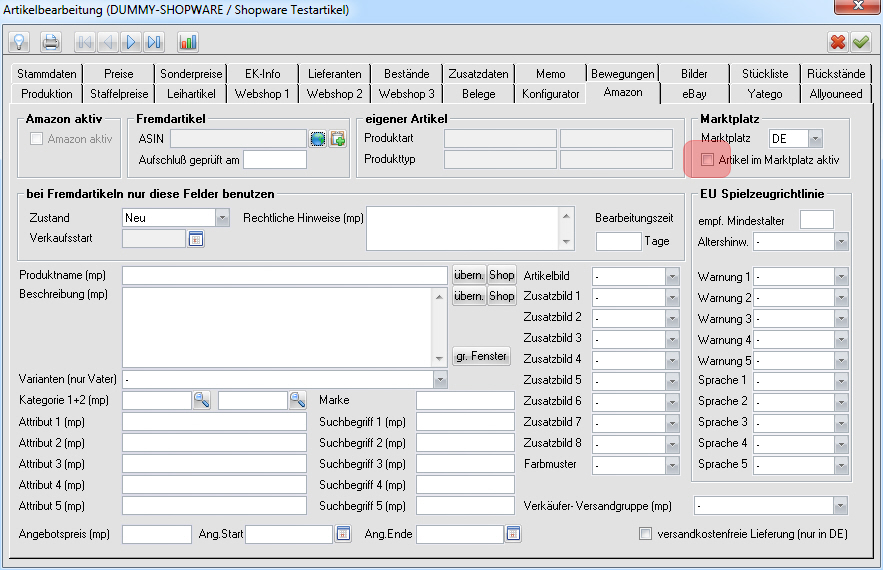
Im Folgefenster haben Sie nun die Möglichkeit direkt einen Zielartikel der bereits auf Amazon verfügbar ist über die ASIN zu suchen und auszuwählen,
oder anhand der von Ihnen hinterlegten EAN Nummer unter Zusatzdaten zu prüfen, ob diese noch frei ist oder vielleicht doch schon verwendet wird.
2.1 Vorhandenen (ASIN) Artikel aufschließen
Wenn Sie einen im Amazon Katalog vorhandenen Artikel (ASIN) zu verkaufen, tragen Sie diese Kennziffer in das Feld vorhandene ASIN ein.
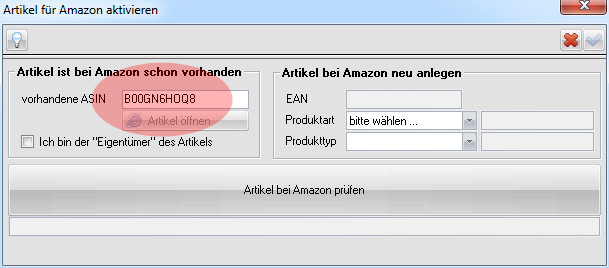
2.1.1 Eigenen vorhandenen Artikel aufschließen
Wenn der zu verkaufende Artikel bereits von Ihnen im Seller Central erstellt wurde und vorhanden ist,
müssen Sie unbedingt den Haken Ich bin der "Eigentümer" des Artikels markieren, um Ihren vorhanden Artikel anzusteuern.
Damit haben Sie die Möglichkeit alle relevanten Daten bei Ihrem bereits vorhandenen Artikel aus MERCATOR heraus zu füllen.
Aus diesem Grund ist die Angabe der Produktart und des Produkttypes unbedingt erforderlich.
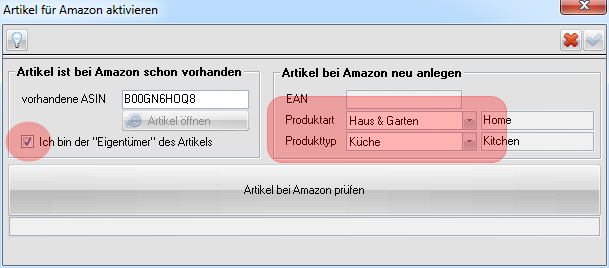
Achten Sie darauf, dass die EAN von Ihrem Artikel zu dem Artikel im Seller Central identisch ist!
2.1.2 Fremdartikel aufschließen
Wenn der zu verkaufende Artikel bereits im Amazon-Katalog vorhanden ist und von einem anderen Anbieter erstellt wurde,
müssen Sie den Artikel als normalen ASIN Artikel aufschließen, es reicht daher nur die Angabe der ASIN.
2.2 Neuen (EAN) Artikel erstellen
Wenn Sie sie nicht vorhaben gezielt einen ASIN Artikel zu verkaufen sondern einen neuen zu erstellen,
geben Sie zunächst die Produktart und den Produkttyp an und bestätigen Sie mit dem Button Artikel bei Amazon prüfen
Voraussetzung ist natürlich, dass der Artikel eine gültige EAN unter den Zusatzdaten hinterlegt hat.
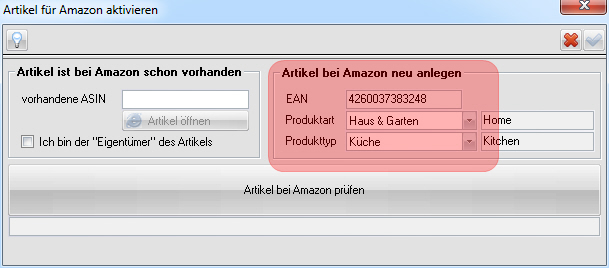
2.3 Prüfung
Anschließend müssen Sie die Prüfung durchführen, indem Sie den Button Artikel bei Amazon prüfen betätigen.
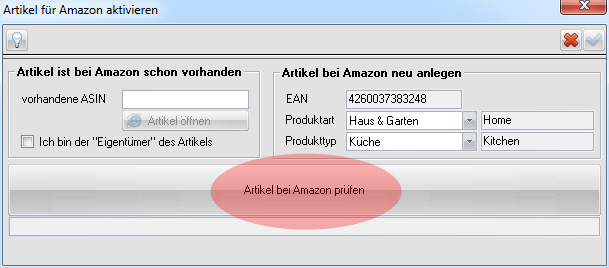
Dabei wird bei neuen (EAN) Artikeln geprüft, ob diese vielleicht doch bereits im Amazon-Katalog vorhandenen sind,
oder ob die von Ihnen angegebene ASIN korrekt ist und zu einem Artikel passt.
3. Eigenschaften
Je nach Aufschließung (Neu über EAN, vorhanden über ASIN) können Sie verschiedene Artikeleigenschaften geben.
3.1 Eigenschaften von Fremartikeln (ASIN)
Wenn Sie den Artikel über eine vorhandene ASIN aufschließen und nicht der Eigentümer sind, haben Sie nur begrenzte Möglichkeiten Eigenschaften zu setzen.
So können Sie nur die Attribute aus dem folgenden Bereich manipulieren:
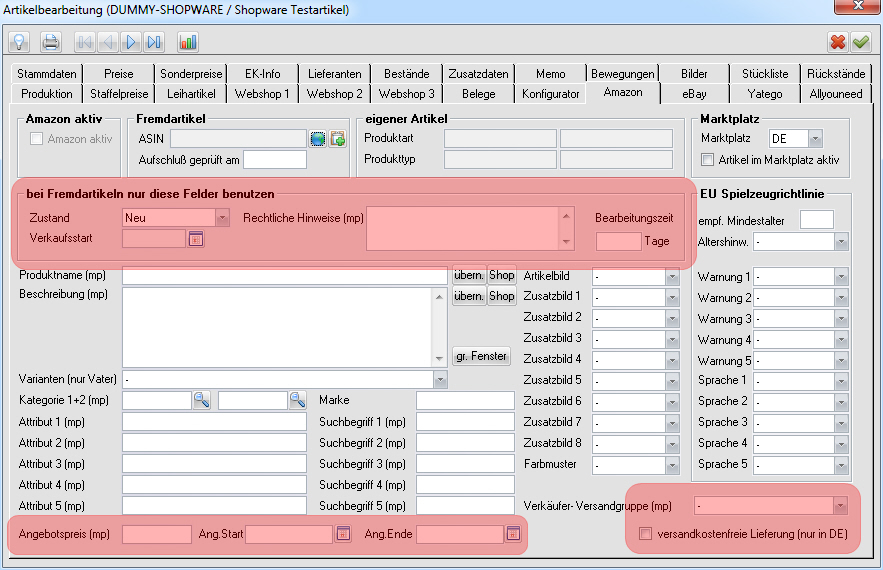
Preise werden anhand der definierten Preisgruppe bezogen, Hilfe zu den Grundeinstellungen: MerConn Amazon Grundeinstellungen
Normale Artikel beziehen den Artikelbestand, Direktlierferungsartikel erhalten den fiktiven Bestand, ebenfalls definiert in den Grundeinstellungen.
3.1 Eigenschaften von neuen Artikel (EAN)
Wenn Ihre Artikel EAN Prüfung erfolgreich verlief, der Artikel noch nicht bereits auf Amazon existiert und Sie diesen neu übertragen wollen,
müssen Sie alle Pflichteigenschaften im Hauptbereich der Artikelmaske angeben und an Amazon übertragen.
Gehen Sie dafür alle Felder durch und tragen passende Inhalte jeweils ein.
Folgend eine Übersicht an Feldern, die eventuell ebenfalls für Amazon relevant sind (Erscheinungsdatum, Gewicht, ...) Multichannel eCommerce Datenverteilung
4. Preise
Ihre Amazon-Artikel brauchen neben den zuvor angegeben Informationen ebenfalls gültige Preise.
In den MerConn Grundeinstellungen können Sie zunächst pro Marktplatz eine gewünschte MERCATOR Preisgruppe angeben.
Dieses Mapping bestimmt, welche Preise des Artikel in welchen Amazon Marktplatz fließen sollen.
Im Artikel unter der Registerkarte Preise können Sie die Preise der gewünschten Preisgruppe füllen.
Hinweis: Alle Martplätze bis auf Amazon.co.uk arbeiten mit der Währung Euro!
Wenn Sie innerhalb von Amazon.co.uk verkaufen möchten, müssen Sie die Preise der Preisgruppe als passenden Fremdwährungs- VK angeben!
Dies können Sie erreichen, indem Sie erst unter Preise GBP als Währung auswählen
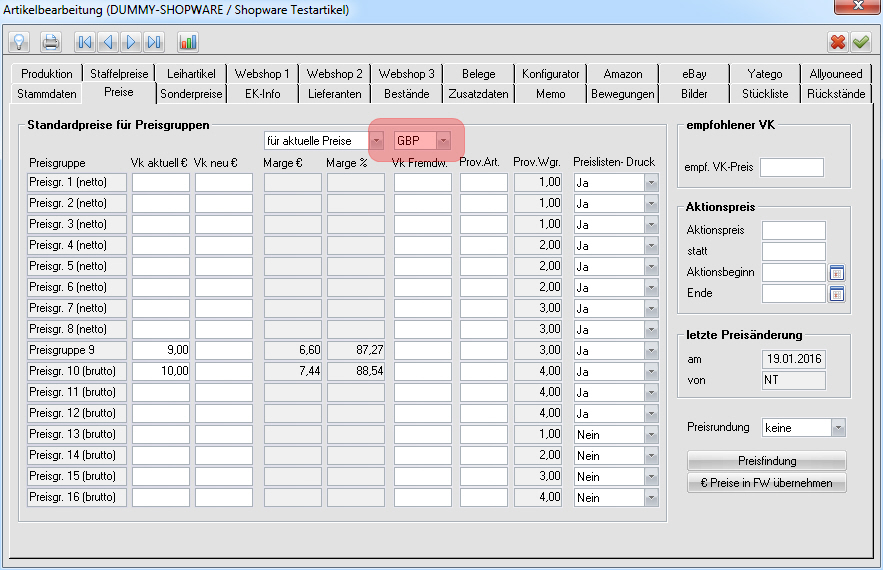
Und anschließend den gewünschten Preis in der passenden Preisgruppe als gültigen Preis ausweisen
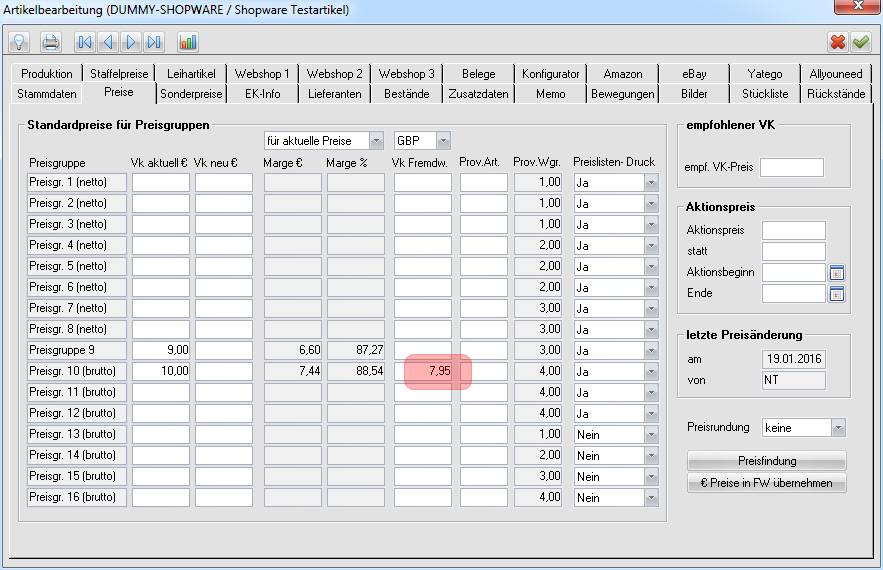
Export
Nach der Bearbeitung der Artikeldaten können Sie diese an Amazon übertragen.
Wie der Export funktioniert, finden Sie hier: Amazon Datenexport